Come interrompere il monitoraggio delle e-mail in Gmail e nell’app di posta su iPhone, iPad, Mac
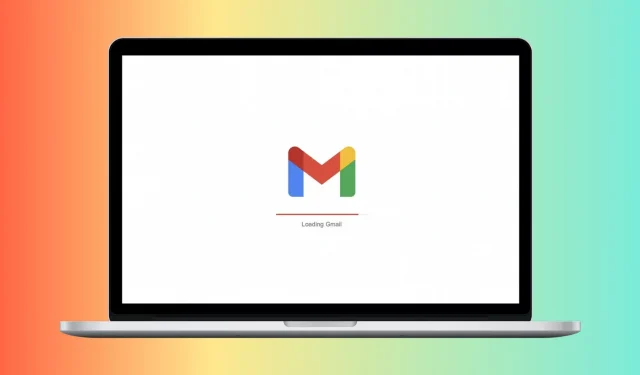
Le aziende vogliono che tu ti iscriva ai loro aggiornamenti e-mail o newsletter. Il monitoraggio delle e-mail è una pratica consolidata che compromette la sicurezza e la privacy. Per evitare ciò, ecco come interrompere il tracciamento della posta elettronica in Gmail (il servizio di posta elettronica più popolare al mondo) e nell’app Apple Mail su iPhone, iPad e Mac.
Come funziona il monitoraggio delle e-mail!
I servizi di email marketing, le società, i fornitori di newsletter, ecc. utilizzano il tracciamento delle email per comprendere meglio le tue preferenze e pubblicare annunci mirati che sono pertinenti e convertono (ovvero interagisci con e acquisti il prodotto o servizio menzionato).
Lo fanno utilizzando pixel di tracciamento invisibili nelle immagini e-mail (o collegamenti Web). Quando il destinatario apre l’e-mail, i pixel di tracciamento nascosti comunicano all’operatore di marketing che hai aperto l’e-mail o fatto clic sul collegamento. Possono anche condividere altre informazioni sulla tua attività di posta elettronica, nonché i dettagli del tuo computer/dispositivo, indirizzo IP, posizione, aggiungere o leggere cookie del browser e altro.
Come interrompere il monitoraggio della posta in Gmail
I due modi principali per accedere a Gmail sono tramite un browser Web su un computer e l’app ufficiale su iOS o Android.
Oltre a controllare la presenza di malware nelle immagini e-mail, Gmail blocca automaticamente le immagini se ritiene che il mittente o il messaggio sia sospetto e ti chiede se desideri visualizzare le immagini nell’e-mail. Tuttavia, puoi migliorare la tua privacy impostando Gmail in modo che chieda sempre prima di visualizzare immagini esterne in un’e-mail (ricorda che le immagini hanno pixel di tracciamento nascosti).
Successivamente, puoi consentire il download di immagini e-mail da mittenti di cui ti fidi. Elimina tutte le e-mail, non caricare immagini e quindi nessun pixel di tracciamento nascosto funzionerà!
Gmail sul web
Segui questi passaggi per impedire il tracciamento della posta in Gmail sul Web:
- Visita mail.google.com e assicurati di aver effettuato l’accesso.
- Fai clic sull’icona a forma di ingranaggio nell’angolo in alto a destra e seleziona Visualizza tutte le impostazioni.
- Scorri verso il basso la sezione “Generale” e seleziona la casella “Chiedi prima di visualizzare immagini esterne”.
- Scorri verso il basso e fai clic su Salva modifiche > Continua.
D’ora in poi, Gmail non caricherà immagini nelle email. Per visualizzare le immagini e-mail da mittenti attendibili o desiderati, fare clic su “Mostra immagini” di seguito.
Applicazione Gmail su iOS e Android
Ecco come disattivare il monitoraggio della posta elettronica nell’app mobile Gmail:
- Apri l’app Gmail ufficiale e tocca l’icona dell’hamburger (tre linee corte) nell’angolo in alto a sinistra.
- Seleziona “Impostazioni”.
- Seleziona un account e-mail dall’alto.
- Seleziona Immagini.
- Selezionare Chiedi prima di visualizzare immagini esterne.
Come già accennato, non vedrai più le immagini nelle email. Se vuoi vederli, vai all’e-mail e fai clic su Mostra immagini.
Come impedire il tracciamento delle e-mail nell’app Apple Mail
La protezione della privacy della posta nell’app Mail sui dispositivi Apple esegue il lavoro consigliato “nascondendo il tuo indirizzo IP e scaricando i contenuti eliminati privatamente in background”. Tuttavia, se lo desideri, puoi bloccare tutti i contenuti eliminati nelle e-mail che ricevi da account e-mail/servizi di posta aggiunti all’app Mail. Successivamente, l’app Mail non scaricherà e visualizzerà automaticamente le immagini nelle tue e-mail. Se ti fidi del mittente dell’e-mail e desideri vedere le immagini, hai un’opzione semplice per scaricare e visualizzare le immagini.
iPhone o iPad
Segui questi passaggi per sbarazzarti del tracciamento della posta elettronica nell’app Mail di iOS:
- Apri Impostazioni sul tuo iPhone o iPad e tocca Posta.
- Fare clic su Protezione della privacy.
- Disattiva Proteggi attività di posta e mostrerà due opzioni.
- Attiva Blocca tutti i contenuti eliminati. Nascondere l’indirizzo IP dovrebbe essere abilitato per impostazione predefinita e consiglio di lasciarlo così.
D’ora in poi, non vedrai immagini esterne nelle tue e-mail. Se desideri visualizzarle singolarmente, fai clic su “Scarica tutte le immagini” nella parte superiore dell’e-mail aperta.
Mac
Questi passaggi ti aiuteranno a impedire il tracciamento delle email nell’app Mail su Mac:
- Apri l’app Mail di macOS e premi Comando+Virgola (,) per visualizzarne le impostazioni.
- Fare clic su Privacy.
- Deselezionare la casella di controllo Proteggi attività di posta.
- Selezionare la casella di controllo Blocca tutto il contenuto remoto. Inoltre, lascia selezionata la casella “Nascondi indirizzo IP”.
D’ora in poi, l’app Mac Mail non scaricherà le immagini cancellate. Quando apri un’e-mail con immagini esterne, viene visualizzato un banner in alto. Se ti fidi del mittente o vuoi vedere le immagini, fai clic su “Carica contenuto remoto” e l’e-mail verrà aggiornata con tutte le sue immagini.



Lascia un commento